Hoje, as unidades flash USB se tornaram a melhor fonte para armazenar informações. É por isso que você tem que protegê-lo e para isso existem infinitas maneiras de coloque a senha em um Pen drive.
Além disso, com o advento dos adaptadores OTG, você pode usar seu pen drive exclusivo no smartphone e no PC, proporcionando grande convergência e economizando espaço de armazenamento.
No entanto, você concorda que armazenar dados confidenciais, como suas imagens e vídeos privados em um dispositivo USB desprotegido, é um risco, pois a memória USB pode ser perdida ou perdida, colocando em risco suas informações privadas.
Como proteger seus dados privados e confidenciais armazenados em dispositivos USB no caso de serem perdidos ou perdidos? Para proteger seus dados confidenciais de tal eventualidade, ensinaremos como definir uma senha para um Pendrive.
Usando os três métodos que forneceremos a seguir, você pode criptografar dados no seu pendrive e proteja-o com uma senha para que não seja aberto por terceiros.
Método no. 1 Como inserir uma senha em uma unidade flash USB com criptografia de unidade de disco BitLock
BitLocker é um recurso de segurança adicionado no Windows Vista (também disponível em qualquer versão superior) que protege o sistema de arquivos do computador. O programa criptografa as unidades de disco e seu conteúdo.
Quando ele é criptografado, outras pessoas não podem ver seus arquivos, mesmo se o computador for roubado ou o disco rígido for roubado.
O que mais, BitLocker também funciona em unidades de armazenamento removíveis. Para acessar uma unidade criptografada, como usuário, você deve se autenticar / efetuar login para acessar os dados.
Você pode obter muito do BitLocker, os dados são bloqueados até que as credenciais corretas sejam passadas para a máquina. Mesmo com um nome de usuário / senha, você pode usar um PIN ou senha inicialização para evitar acesso não autorizado aos dados na unidade; Em qualquer tipo de unidade (fixa ou removível), os usuários podem fazer logon em dados protegidos pelo BitLocker usando uma senha ou cartão inteligente.
Agora que você sabe o que é o BitLocker, ensinaremos como definir uma senha para um pendrive passo a passo:
Passo 1: Em primeiro lugar, você precisa inserir o pendrive USB em seu computador. Agora vá para abrir o Windows Explorer com Tecla Windows + E e clique com o botão direito na letra da unidade USB exibida no explorer e selecione Habilite o BitLocker.
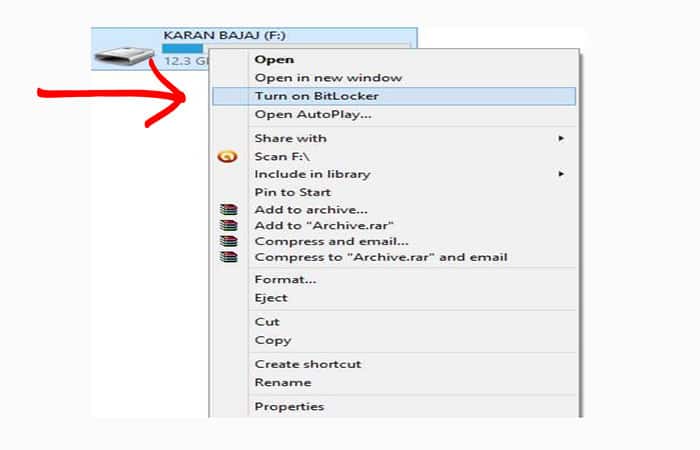
Passo 2: Agora você tem que clicar “Use senha para proteger a unidade”. Em seguida, você continua a inserir o código que deseja definir em ambos os campos das senhas.
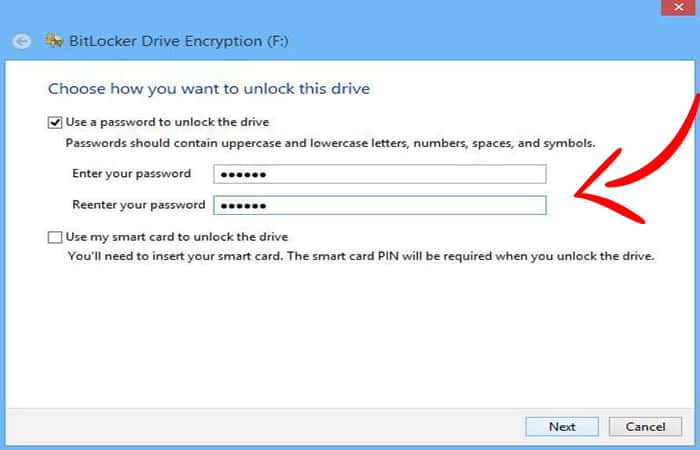
Etapa 3: Você tem que fazer Clique em Segue e surgirão as opções de imprimir ou salvar a chave para referência futura, após definir a decisão de sua preferência, clique em próximo para avançar.
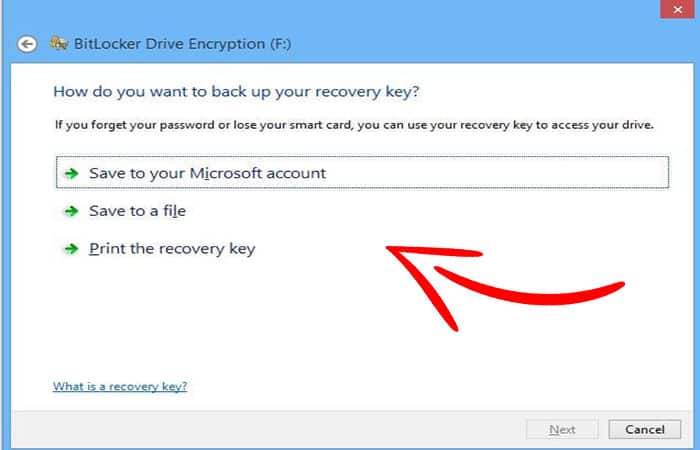
Passo 4: Agora você verá uma janela de como o processo de criptografia vai começar e passar para que sua unidade seja criptografado + protegido com a senha que você definiu.
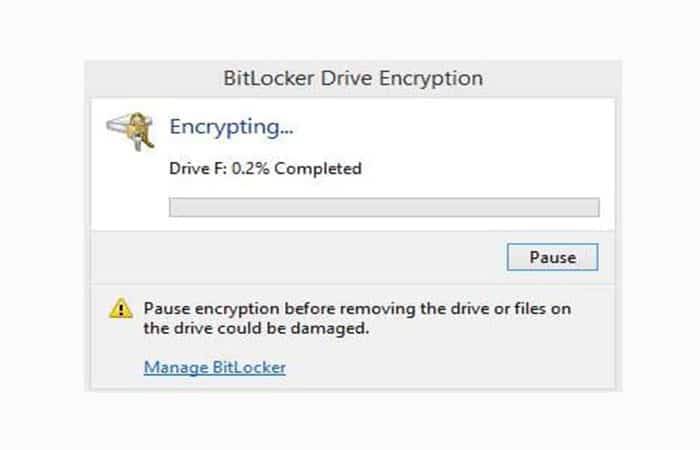
Observação: A criptografia de unidade BitLocker está disponível apenas em Windows 10 Pro e Windows 10 Enterprise.
Método # 2: Como inserir uma senha em um pendrive usando a criptografia de unidade USB Wondershare
Wondershare USB Drive Encryption é um software de criptografia de baixo custo projetado para criptografar dispositivos USB removíveis para dados confidenciais.
Com Wondershare USB Drive Encryption, você pode ficar calmo mesmo se seus dispositivos USB com informações críticas forem perdidos, roubados ou perdidos.
Entre os principais recursos da criptografia de unidade Wondershare USB você encontra uma área segura e a unidade pública de coexistência da área pública é dividida em duas partes após a criptografia: área segura e área pública que ajuda você a economizar o máximo de espaço disponível.
Quando falamos em área segura, é que ela fornece a máxima segurança para os dados e os torna acessíveis apenas a você. A área pública mantém os dados públicos normais sem afetar os dados criptografados.
Além disso, proteção poderosa Adote uma criptografia AES de 256 bits em movimento que oferece o mais alto nível de proteção usado nas comunicações da Internet. A proteção por senha pode manter usuários não autorizados longe de seus dados protegidos.
Ok, já conversamos muito. É hora de te ensinar as etapas que você deve seguir para que você aprenda a definir uma senha para um pendrive, são as seguintes:
Passo 1: Para começar, primeiro baixe e instale o Wondershare USB Drive Encryption em aqui.
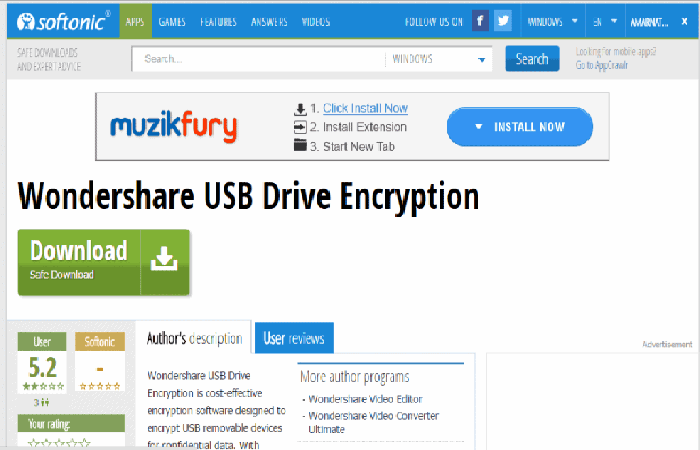
Passo 2: Depois de terminar o download, abra o software Wondershare USB Drive Encryption e insira a unidade flash USB em seu PC / laptop. Acesse e selecione seu pendrive no menu suspenso para selecionar Secure Full Drive. Agora clique no botão instalar.
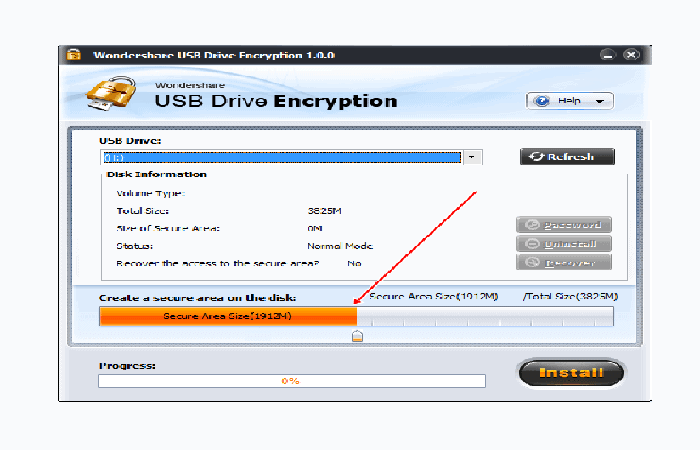
Etapa 3: Agora vá e digite o nome de usuário e a senha que deseja configurar para a sua unidade flash USB, certifique-se de que só você pode saber e lembrar.
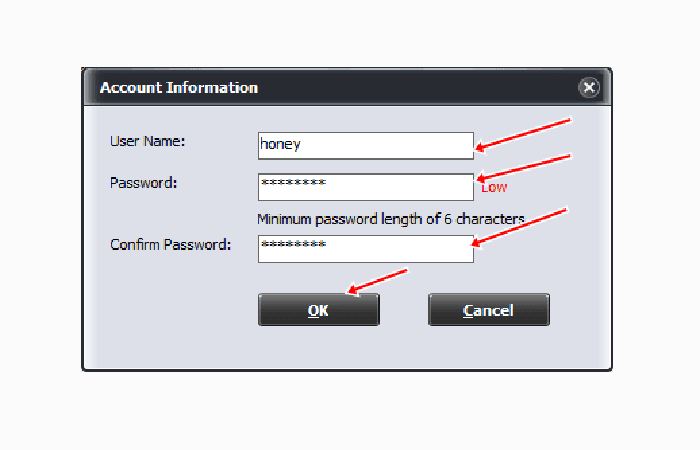
Clique em OK e pronto. Agora o seu stick USB está criptografado e protegido com um nome de usuário e senha.
Método # 3: como senha para um pendrive usando DiskCrytor
Isso faz parte de uma série dos melhores produtos e ferramentas de criptografia de disco completo do mercado. Com o qual iremos ensiná-lo como colocar uma senha em um pendrive.
DiskCryptor é uma criptografia de disco completo de código aberto (FDE) produto que é projetado para proteger discos rígidos em uma variedade de sistemas operacionais Windows (Osés) para desktops, laptops, servidores e fontes removíveis, como pen drives.
FDE Envolve criptografar todo o disco rígido de um sistema para que antes que o sistema seja iniciado, mesmo quando o sistema for desligado, um invasor não possa recuperar dados confidenciais desse disco rígido.
Quando o sistema é inicializado, o usuário é autenticado e a unidade é descriptografada para permitir que o processo de inicialização continue.
Sem dúvida é uma ótima ferramenta que pode lhe oferecer ótimas formas de segurança, mas desta vez mostraremos como colocar uma senha em um pendrive. É muito fácil seguir as etapas abaixo:
Passo 1: Baixe DiskCryptor. Você precisa abrir o DiskCryptor após a instalação e, em seguida, clicar na unidade USB e clicar em “Código” Do lado direito.
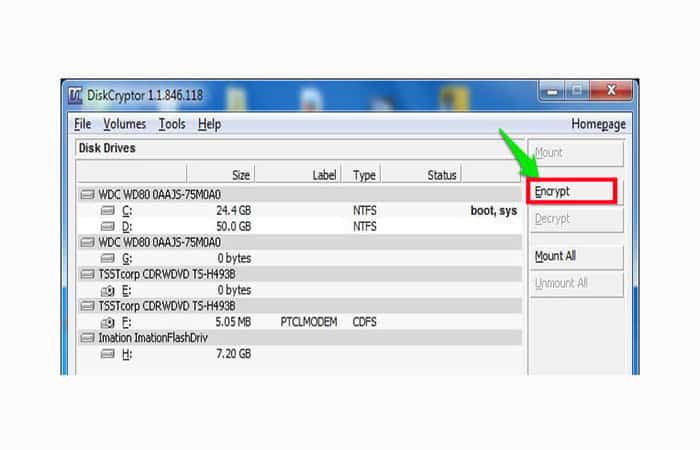
Passo 2: Uma janela pop-up será aberta e solicitará que você selecione o processo de criptografia. Se você deseja criptografia especial, selecione a mesma no menu suspenso e se você se sentir confortável com a criptografia A É, basta clicar “Próximo”
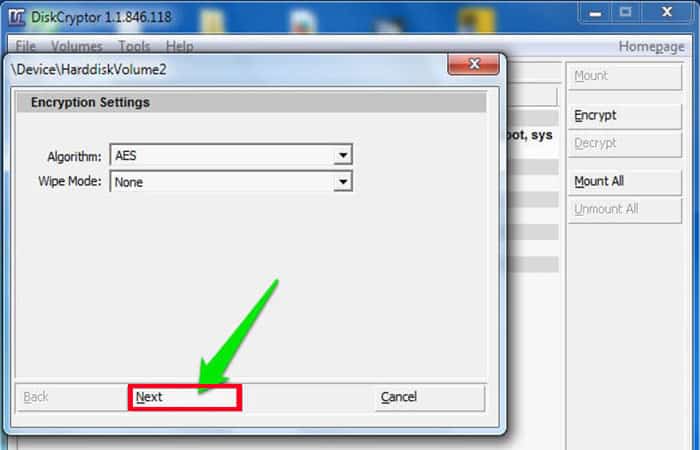
Etapa 3: Na próxima janela, digite o nome de usuário e a senha desejados. Uma vez feito isso, clique em OK para iniciar a criptografia.
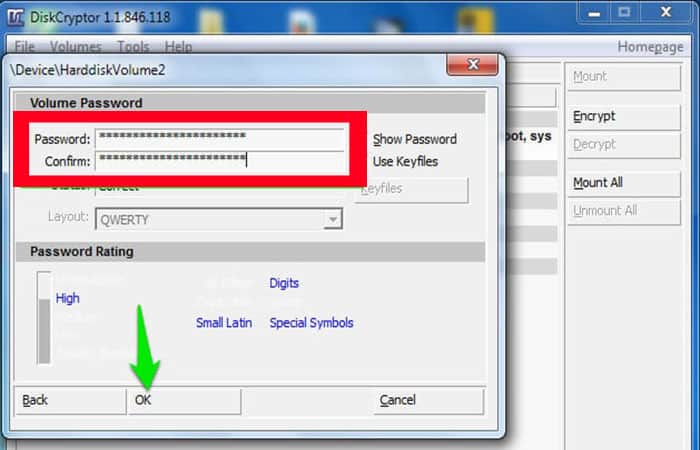
Passo 4: Assim que o processo de criptografia estiver concluído, clique na unidade USB e então clique “Monte”
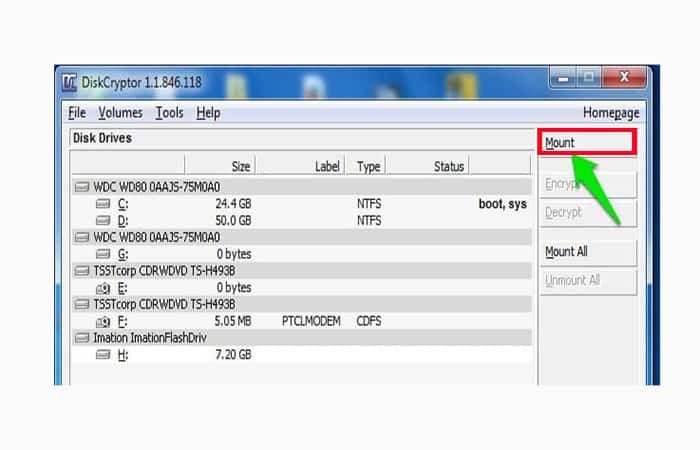
Isso é! Seu stick USB agora está criptografado e protegido por senha.
Isso é tudo pessoal, os três métodos acima ajudam você a criptografar e proteger seu pendrive USB de intrusão no caso de você perdê-lo ou perdê-lo.
Você pode gostar: Como proteger uma pasta no Windows. Métodos Mais Usados







